تم تصميم مكبر الصوت الذكي HomePod الجديد من Apple بشكل أساسي لأجهزة Apple ، وهو مرتبط بشدة بنظام Apple البيئي. في الأصل ، يمكنك فقط دفق الموسيقى على HomePod من خلال اشتراك Apple Music أو مشتريات iTunes أو محتوى iTunes Match الذي تم تحميله إلى مكتبة موسيقى iCloud.
قد يبدو أنك غير محظوظ إذا قمت بالاشتراك في خدمة موسيقى تابعة لجهة خارجية مثل Spotify أو Pandora أو Amazon Prime Music أو Google Play Music أو Tidal أو خيار آخر ، ولكن هذا ليس مستحيلًا - لا يزال بإمكانك تشغيل المحتوى من هذه الخدمات إلى HomePod ، ما عليك سوى استخدام AirPlay للقيام بذلك.

مع معظم تطبيقات الموسيقى ، يمكنك بدء أغنية ثم اختيار جهاز لتشغيله مباشرة من داخل التطبيق. ستكون هذه التعليمات خاصة بـ Spotify.
- افتح Spotify واختر مسارًا لتشغيله.
- في الشاشة الرئيسية التي تعرض تفاصيل الأغنية ، انقر فوق 'الأجهزة المتوفرة'.
- اختر 'المزيد من الأجهزة'.
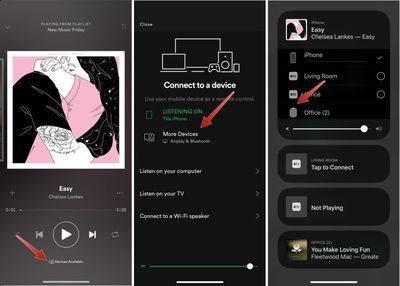
- اضغط على أيقونة جهاز HomePod الخاص بك ، وسيتم بث الموسيقى مباشرة إليه.
إليك طريقة بديلة تعمل مع Spotify وجميع تطبيقات الموسيقى الأخرى:
- ابدأ أغنية في Spotify أو تطبيق آخر.
- افتح مركز التحكم على iPhone أو iPad.
- 3D Touch أو الضغط لفترة طويلة على أداة الموسيقى.
- اضغط على أيقونة AirPlay في الجانب الأيمن العلوي من الأداة.
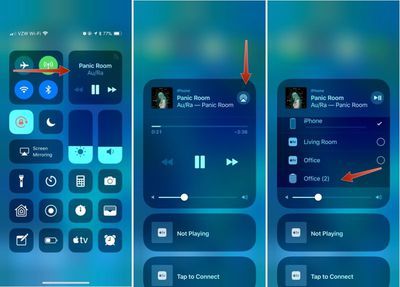
- حدد رمز HomePod.
سيستغرق اتصال iPhone أو iPad بـ HomePod بضع ثوانٍ ، ولكن بمجرد توصيله ، سيتم دفق الموسيقى الخاصة بك إلى HomePod من جهاز iPhone الخاص بك.
تحتاج عمومًا إلى جهاز Apple لدفق الموسيقى إلى HomePod لأنه يتطلب وظيفة AirPlay ، لكن بعض هواتف HTC تدعم AirPlay ، وهناك تطبيقات Android غير رسمية تابعة لجهات خارجية تعمل مع AirPlay ، لذلك قد تعمل هذه الأجهزة أيضًا مع HomePod. ومع ذلك ، لا يمكنك توصيل الأجهزة بـ HomePod عبر اتصال Bluetooth.
عند دفق الموسيقى إلى HomePod من خلال AirPlay ، لن تحصل على دعم Siri الكامل ، ولكن يمكنك استخدام Siri لتشغيل / إيقاف الموسيقى مؤقتًا وتغيير مستوى الصوت وتغيير المقطوعات الموسيقية.
تقرير إخباري ذو صلة: HomePod منتدى ذو صلة: HomePod ، HomeKit ، CarPlay ، المنزل وتكنولوجيا السيارات
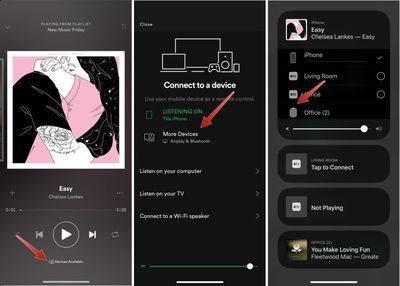
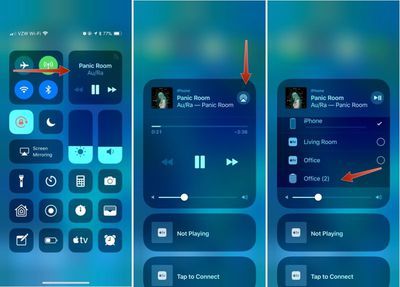
المشاركات الشعبية